自动拨号服务器求开机自动拨号上网的设置流程和解决方案
如何让win2000server开机自动拨号
华军有ADSL宽带拨号王 [url=/soft/18785.htm]/soft/18785.htm[/url] 这个是绿色版本的,下载后无须安装。解压缩后就可以直接使用。
1、打开.exe后点设置,启动设置勾选自动连接。
2、设置登陆对话框里填上帐号密码,确定就OK了。
3、然后新建一记事本文档。
输入以下内容: [code]Windows Registry Editor Version 5.00 [HKEY_LOCAL_MACHINESOFTWAREMicrosoftWindowsCurrentVersionRun] "autorun"="F:\Green502\HelloNet.exe"[/code]注意文件路径替换为你的文件实际路径地址,要使用\符号。
4、然后文件名另存为123.reg。
5、执行123.reg。
OK。
另外有安装版的可选择自动添加为系统服务。
也可实现开机拨号效果。
照抄你的问题
实现开机自动拨号
设置XP自动连网有以下一些方法: 1、IE-- 工具选项--连接,选“始终默认连接”,点击“设置”打开“XX设置”对话框—在“拨号设置”区中填写“用户名”、“密码”—确定。2、在“拨号连接”中,勾选“为下列用户保存用户名和密码”,选“任何使用此算机的人”—拨号。
3、宽带—属性—选项---把“提示名称、密码、凭证等”的勾去掉 。
4、在桌面用鼠标把“我的宽带连接”快捷图标拖到开始 -所有程序-启动中。
5、开始—连接到—显示所有连接,设置IP固定地址。
(1)右击本地连接—属性—常规—点选协议(TCP/IP)--属性—选使用下面的IP地址(这是我的IP地址,你的IP地址网络商会告诉你): IP地址:192.168.0.2 子网掩码:255.255.255.0 默认网关:192.168.0.1。
使用下面的DNS服务器地址(我的服务器地址,你的去问网络商): 首选:1.1.1.1 备用:24.24.24.24 (2)右击宽带连接—属性—网络—选自动获得IP地址—确定。
6、修改注册表自动连接 在Windows XP操作系统的开始菜单中执行“运行”命令,输入regedit,打开注册表编辑窗口; 进入注册表“HKEY_Current_UserSoftwareMicrosoftWindowsCurrentVersion Settings”分支,在对应的Settings右边窗口中,将“EnableAutodial”键值设置为 “01000000”(如果要关闭该功能,将键值设置为“00000000”)。
设置完成后,重新启动计算机,就能进行自动拨号了。
光猫如何设置自动拨号啊
方法: 1、在路由器的背面找到带有“wan”字的接口,把它和猫用网线连接起来。2、路由器的背面一般有四个“lan”接口,这四个接口是和电脑的网线接口连接的。
3、连接好以后,打开电脑浏览器,在地址栏中输入“192.168.1.1”,进入无线路由器的设置页面。
一般都输入这个地址,也有的需要输入“192.168.0.1”。
4、进入设置页面前要求你输入账号和密码,一般系统默认的都是“admin",输入好以后回车就能进入路由器的设置页面了。
5、找到左边菜单中的网络参数,点击网络参数后,选择”wan口设置“。
6、然后在wan口设置中按要求输入宽带服务商提供的上网账号和密码,选择自动连接,最后选择”保存“。
7、接着在路由器界面的左边找到dhcp服务器,选择”dhcp服务“,选择”启用“dhcp服务,最后点击保存,路由器的设置完成。
在”运行状态“中就能看到上网状态了。
8、电脑的设置在电脑右下角找到开始——连接到——点击所有连接。
9、打开本地连接,点击属性,在常规中找到”协议“,双击打开,在协议属性中选择自动获取ip和dns服务器地址,最后点确定,就能上网了。
怎么能让ADSL宽带自动拨号?
(1)低端宽带路由器设置法: 如果你购买的宽带路由器价格比较便宜或者购买的时间比较早,那么他在功能上是比较低端的。我们只能实现他的自动连接网络功能,其他高级功能是无法实现的,具体方法如下。
第一步:通过宽带路由器的管理地址进行连接,输入正确的用户名和密码进入其管理界面。
第二步:笔者的宽带路由器也是DI-LINK的,型号为DI-704P,属于早期产品,购买了有两年多了。
在其管理界面中我们从左边的“WAN”按钮入手。
第三步:用鼠标左键点左边的“WAN”按钮后我们就进入了WAN接口设置界面,这里是设置ADSL帐号等信息的地方,在最下方我们能看到有一个参数设置,名为“自动重新联机”,如果把该项激活则路由器将在开启电源的情况下自动拨号并连接网络,如果该参数为“关闭”则将不具备任何自动拨号连接功能。
由于我们希望能够实现自动拨号的功能,所以将其设置为“激活”,然后点右下的“执行”按钮保存设置即可 第四步:重新激活宽带路由器后,每当我们打开该设备的电源,他都将自动拨号并连接网络,从而实现了上网自动化的功能,免去了用户手工拨号的操作。
不过这种自动拨号设置的功能并不强大,例如当我们并没有采用包月帐号的话,是不希望每次开启电源都自动连接网络的。
我们希望按需拨号,例如当计算机有访问网络请求时再拨号,或者设置固定时间段的拨号以及某时间自动断开连接,遇到这些高级需求,我们采用的低端和早期的宽带路由器就无法胜任了。
(2)多功能宽带路由器设置方法: 如果你是最近一段时间才买的宽带路由器或者直接购买的具备无线功能的无线路由器的话,这些设备对于自动拨号,按需拨号的功能是非常强大的。
要想实现自动拨号等操作也是非常简单的,具体步骤如下。
第一步:通过宽带路由器的管理地址进行连接,输入正确的用户名和密码进入其管理界面。
第二步:用鼠标左键点左边的“WAN”按钮后我们就进入了WAN接口设置界面,这里是设置ADSL帐号等信息的地方,WAN口设置除了我们常说的帐号设置外,还要求我们对连接模式进行设置。
第三步:连接模式有多种,我们简单的介绍下。
首先是”按需连接“,他是在有访问数据时自动进行连接,同时可以设置等待多少分钟没有数据传输则自动断线。
接下来是“自动连接”,该选项容许我们在开机和断线后自动连接,和我们前面介绍的那个自动连接功能一样,只要路由器开启了电源就自动拨号连接。
再下面是“定时连接”,他将在指定的时间段自动连接,我们可以设置他的连接时段从几点几分到几点几分,这样网络也会自动连接和中断;最后是手动连接,只有用户登录到路由器管理界面点“连接”按钮才会拨号访问网络,同样只有用户手动点“断线”按钮才会中断拨号与网络告别。
我们根据自己的需求进行连接模式的设置即可,最后别忘了点“保存”按钮使更改生效。
总 结: 不管是哪种方式的连接模式,都可以实现宽带路由器有目的的自动拨号和连接网络。
虽然笔者是以D-LINK路由器为例进行的介绍,不过基本上每个路由器都具备自动拨号和连接网络的功能,用户只需要到WAN接口设置中去寻找即可。
相信通过这个自动拨号自动连接功能可以让我们更加畅快淋漓的享受宽带网络带来的乐趣。
详细见:/byn2001/blog/item/bcd83a6d466af2fb431694ac.html 您觉得这个答案好不好?
求开机自动拨号上网的设置流程和解决方案
手动设置网络参数可以避免开机卡一下才能拨号,方法:
1、网上邻居---查看网络连接---本地连接---属性----双击 协议(TCP/IP)---使用下面的IP地址
IP地址:192.168.1.X(X可以设置为1-255的任意一个数字)
子网掩码:255.255.255.0
默认网关:192.168.1.1
首选DNS服务器、备用DNS服务器不用填写
2、网上邻居---查看网络连接--宽带连接---属性---将“选项”中的“连接时显示连接进度”和“提示名称、密码和证书等”两项取消打勾;重拨次数设为999999,重拨间隔为1秒,挂断前的空闲时间设为“从不”,断线重拨打勾
3、用鼠标左键你建立的宽带拨号连接图标拖动到“开始”==》程序==》“启动”里面。
4、右击“ explorer”---属性---连接---“始终默认连接”--确定保存退出。
- 自动拨号服务器求开机自动拨号上网的设置流程和解决方案相关文档
- 自动拨号服务器怎么设置路由器自动拨号
- 自动拨号服务器如何让电脑开机时自动连接虚拟拨号的网络?
御云(RoyalYun):香港CN2 GIA VPS仅7.9元每月起,美国vps仅8.9/月,续费同价,可叠加优惠
御云怎么样?炎炎暑期即将来临,御云(royalyun)香港、美国服务器开启大特惠模式。御云是新成立的云服务提供商,主要提供香港、美国的云服务器,不久将开启虚拟主机业务。我们的香港和美国主机采用CN2 GIA线路。目前,香港cn2 gia vps仅7.9元每月起,美国vps仅8.9/月,续费同价,可叠加优惠,香港云服务器国内延迟一般在50ms左右,是搭建网站的最佳选择,但是请不要用于违法用途。点击进...
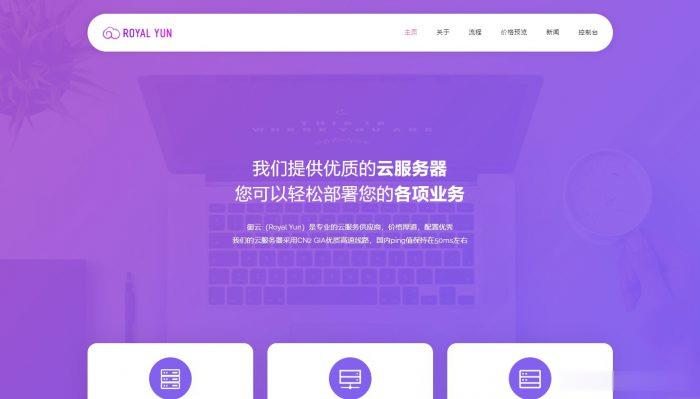
易探云:香港物理机服务器仅550元/月起;E3-1230/16G DDR3/SATA 1TB/香港BGP/20Mbps
易探云怎么样?易探云(yitanyun.com)是一家知名云计算品牌,2017年成立,从业4年之久,目前主要从事出售香港VPS、香港独立服务器、香港站群服务器等,在售VPS线路有三网CN2、CN2 GIA,该公司旗下产品均采用KVM虚拟化架构。目前,易探云推出免备案香港物理机服务器性价比很高,E3-1230 8 核*1/16G DDR3/SATA 1TB/香港BGP线路/20Mbps/不限流量,仅...

Pacificrack:新增三款超级秒杀套餐/洛杉矶QN机房/1Gbps月流量1TB/年付仅7美刀
PacificRack最近促销上瘾了,活动频繁,接二连三的追加便宜VPS秒杀,PacificRack在 7月中下旬已经推出了五款秒杀VPS套餐,现在商家又新增了三款更便宜的特价套餐,年付低至7.2美元,这已经是本月第三波促销,带宽都是1Gbps。PacificRack 7月秒杀VPS整个系列都是PR-M,也就是魔方的后台管理。2G内存起步的支持Windows 7、10、Server 2003\20...
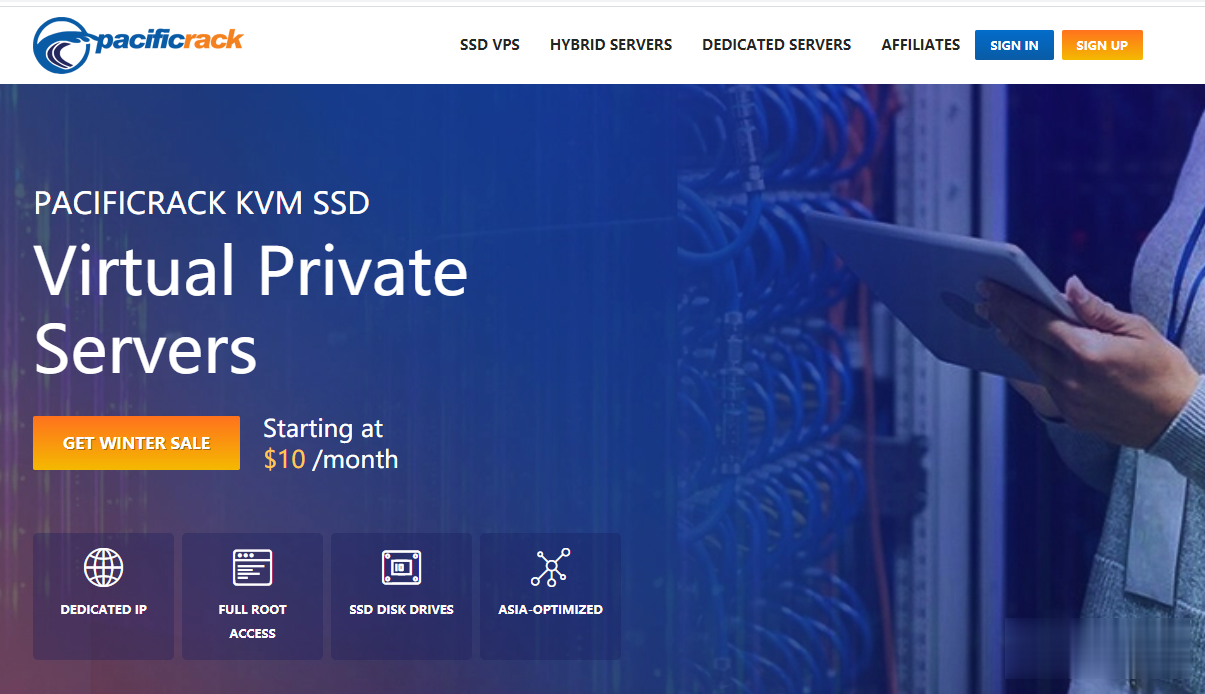
-
jmhjmh是谁模式识别算法模式识别的简史天翼校园宽带天翼校园宽带 是怎么算时间的 一个月 是指从办理那天开始 往后 30天是一个月吗 还是 办理的那天所在的那个审计平台什么叫数据库审计系统?超级播放器推荐个好的视频播放器web推送WebSocket 是什么原理?如何实现消息实时推送第三方支付系统→第三方支付平台有哪些第三方支付系统第三方支付平台是什么视频比特率是什么什么是比特率鸿道集团陈鸿道简历